Adicionar o consentimento do talento de voz ao projeto de voz profissional.
Um talento de voz é um locutor individual ou de destino cuja voz é registrada e usada para criar modelos de voz neural.
Antes de treinar uma voz neural, envie uma gravação da declaração de consentimento do talento de voz. A declaração do talento de voz é uma gravação do talento de voz lendo uma declaração de que ele consente com o uso dos dados de fala dele para treinar um modelo de voz personalizado. A declaração de consentimento também é utilizada para verificar se o talento de voz é a mesma pessoa que o locutor nos dados de treinamento.
Dica
Antes de começar no Speech Studio, defina a sua persona e escolha o talento de voz certo.
É possível localizar a declaração de consentimento do talento de voz em vários idiomas no GitHub. O idioma da instrução verbal deve ser o mesmo da gravação. Consulte também a divulgação para talento de voz.
Adicionar talento de voz
Para adicionar um perfil de talento de voz e carregar a declaração de consentimento, siga estas etapas:
- Entre no Speech Studio.
- Selecione Voz Personalizada> Nome do seu projeto >Configurar talento de voz>Adicionar talento de voz.
- No assistente Adicionar novo talento de voz, descreva as características da voz que você criará. Os cenários que você especificar aqui deverão ser consistentes com o que você forneceu no formulário de inscrição.
- Selecione Avançar.
- Na página Carregar declaração de talento de voz, siga as instruções para carregar a declaração de talento de voz que você gravou anteriormente. Verifique se a declaração do talento de voz foi registrada com as mesmas configurações, mesmo ambiente e estilo de fala que os dados de treinamento.
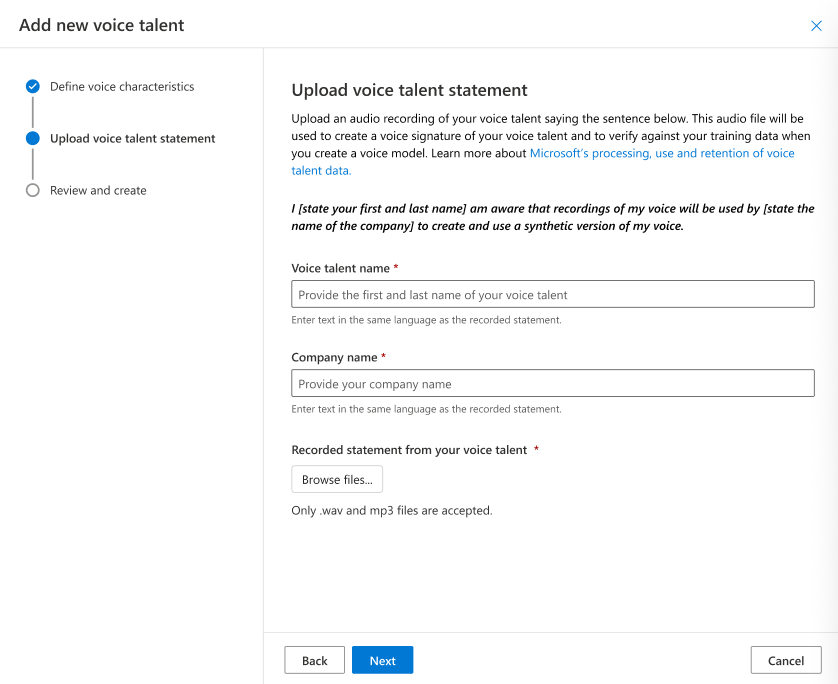
- Insira o nome do talento de voz e o nome da empresa. O nome do talento de voz deverá ser o nome da pessoa que gravou a declaração de consentimento. O nome da empresa deverá corresponder ao nome da empresa que foi falado na declaração gravada.
- Selecione Avançar.
- Examine os detalhes do talento de voz e da persona e selecione Enviar.
Após o status do talento de voz for Bem-sucedido, você poderá prosseguir para treinar seu modelo de voz personalizado.
Próximas etapas
Com o recurso de voz pessoal, é necessário que cada voz seja criada com consentimento explícito do usuário. Uma instrução gravada do usuário é necessária reconhecendo que o cliente (proprietário do recurso da Fala de IA do Azure) criará e usará sua voz.
Para adicionar o consentimento do talento de voz ao projeto de voz profissional, obtenha o arquivo de áudio de consentimento pré-gravado de uma URL acessível publicamente (Consents_Create) ou carregue o arquivo de áudio (Consents_Post). Nesse artigo, você adiciona o consentimento de uma URL.
Instrução de consentimento
Você precisa de uma gravação de áudio do usuário falando a declaração de consentimento.
Você pode obter o texto da instrução de consentimento para cada localidade do repositório GitHub de texto em fala. Consulte SpeakerAuthorization.txt para obter a instrução de consentimento para a localidadeen-US:
"I [state your first and last name] am aware that recordings of my voice will be used by [state the name of the company] to create and use a synthetic version of my voice."
Adicionar consentimento de uma URL
Para adicionar consentimento a um projeto de voz profissional da URL de um arquivo de áudio, use a operação Consents_Create da API de voz personalizada. Construa o corpo da solicitação de acordo com as seguintes instruções:
- Defina a propriedade
projectIdnecessária. Consulte Criar um projeto. - Defina a propriedade
voiceTalentNameobrigatória. O nome do talento de voz não pode ser alterado mais tarde. - Defina a propriedade
companyNameobrigatória. O nome da empresa não pode ser alterado mais tarde. - Defina a propriedade
audioUrlobrigatória. A URL do arquivo de áudio de consentimento do talento de voz. Use um URI com o token de assinaturas de acesso compartilhado (SAS). - Defina a propriedade
localeobrigatória. Essa deve ser a localidade do consentimento. Ela não poderá ser alterada posteriormente. Você pode encontrar a lista de localidades de conversão de texto em fala aqui.
Faça uma solicitação HTTP PUT usando o URI, conforme mostrado no exemplo de Consents_Create a seguir.
- Substitua
YourResourceKeypela chave do recurso de Fala. - Substitua
YourResourceRegionpela região do Recurso de Fala. - Substitua
JessicaConsentIdpor uma ID de consentimento de sua escolha. A ID que diferencia maiúsculas e minúsculas será usada no URI do modelo e não poderá ser alterada posteriormente.
curl -v -X PUT -H "Ocp-Apim-Subscription-Key: YourResourceKey" -H "Content-Type: application/json" -d '{
"description": "Consent for Jessica voice",
"projectId": "ProjectId",
"voiceTalentName": "Jessica Smith",
"companyName": "Contoso",
"audioUrl": "https://contoso.blob.core.windows.net/public/jessica-consent.wav?mySasToken",
"locale": "en-US"
} ' "https://YourResourceRegion.api.cognitive.microsoft.com/customvoice/consents/JessicaConsentId?api-version=2024-02-01-preview"
Você deve receber um corpo de resposta no seguinte formato:
{
"id": "JessicaConsentId",
"description": "Consent for Jessica voice",
"projectId": "ProjectId",
"voiceTalentName": "Jessica Smith",
"companyName": "Contoso",
"locale": "en-US",
"status": "NotStarted",
"createdDateTime": "2023-04-01T05:30:00.000Z",
"lastActionDateTime": "2023-04-02T10:15:30.000Z"
}
O cabeçalho de resposta contém a propriedade Operation-Location. Use esse URI para obter detalhes sobre a operação Consents_Create. Aqui está um exemplo do cabeçalho da resposta:
Operation-Location: https://eastus.api.cognitive.microsoft.com/customvoice/operations/070f7986-ef17-41d0-ba2b-907f0f28e314?api-version=2024-02-01-preview
Operation-Id: 070f7986-ef17-41d0-ba2b-907f0f28e314